כיצד להמיר M4A ל- AAC ב- Mac ו- Windows באמצעות חמשת הכלים הללו
להחזיק מכשיר באיכות גבוהה כמו Mac, iPhone ו- iPad הוא לפעמים קצת מסובך. לדוגמה, אם אתה חובב מוזיקה וברצונך לשמור על איכות השמע שלך אך בשל הפורמט שהוא מכיל, איכות הצליל נפגעת.
אל תדאג יותר, כי אתה יכול להמיר את הקבצים שלך לפורמט AAC כדי להפוך אותו תואם יותר למכשיר שלך. רק למשל, קובץ M4A להמרה ל- AAC. וכל שעליך לעשות הוא להשתמש בכלי ממיר. כעת, בדוק את ההודעה למטה מכיוון שנשתף את ממיר M4A ל- AAC מקוון וכלים לא מקוונים.
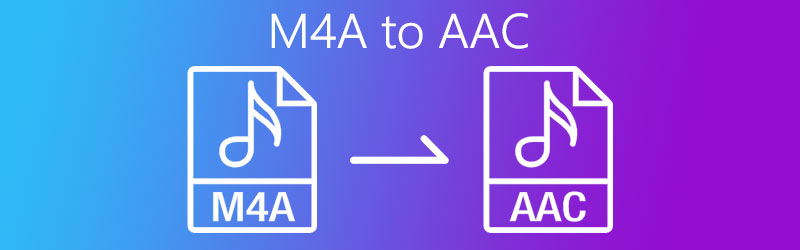
תוכן הדף
חלק 1. כיצד להמיר M4A ל- AAC מקוון בחינם
אם אתה מחפש דרך להמיר את הרצועות האהובות עליך ביותר במכשיר שלך ללא צורך להוריד ולרכוש יישום, תוכל לסמוך על הכלים המקוונים המוצעים על ידי האינטרנט. באמצעות זה, אתה עדיין יכול להמיר את קובץ השמע או הווידאו שלך בקלות. בחלק זה, נשתף את 2 הכלים המקוונים האלה עליהם תוכל לסמוך בחינם. קרא את כל המידע למטה וראה איזה יישום אתה מעדיף.
1. ממיר וידאו חינם Vidmore
הראשון ברשימת הכלים המקוונים המומלצים ביותר הוא ממיר וידאו חינם של Vidmore. יישום מבוסס אינטרנט זוכה לפטרון על ידי משתמשים רבים בשל ממשק המשתמש והידידות למתחילים שלו. לא תצטרך לקרוא הוראות שונות באינטרנט מכיוון שתוכל להשתמש בה ללא כל טרחה. בשל הניווט הקל שלה, אתה יכול להשתלט על הפורמט של קבצי שמע ווידאו. מלבד זאת, מקוון זה ישים למכשירי Mac ו- Windows. כדי להרוג את סקרנותך כיצד להשתמש בכלי מועיל זה, להלן שלב אחר שלב התהליך כיצד להמיר את הקבצים שלך בהצלחה בקצה עין.
שלב 1: בתור התחלה, עבור אל מנוע החיפוש שלך וחפש את ממיר וידאו חינם של Vidmore דף רשמי. פגע ב הוסף קבצים להמרה ויהיה מילה במילה שתופיע. לאחר מכן סמן את הורד כפתור כדי לקבל את משגר הכלי המקוון ולאחר מכן התקן אותו.
שלב 2: לאחר התקנה מוצלחת של הממיר מבוסס האינטרנט, הוא יפתח אוטומטית את התיקיה המכילה את הקבצים שיש לך במערכת שלך. ולאחר מכן בחר את קובץ השמע או הווידאו שאתה צריך להמיר.
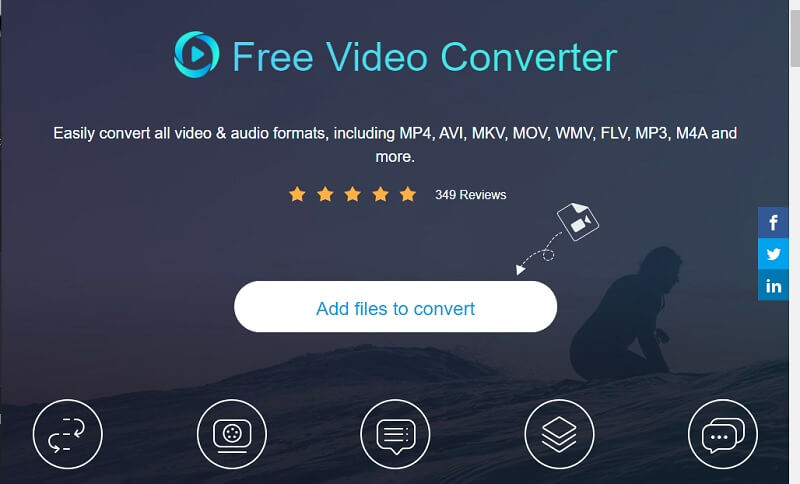
שלב 3: לאחר שתסיים להעלות את הקובץ שלך, לחץ על מוּסִיקָה סמל מימין ובחר את תבנית AAC באפשרויות המפורטות להלן ולחץ על להמיר הכרטיסייה כדי להתחיל את תהליך ההמרה.
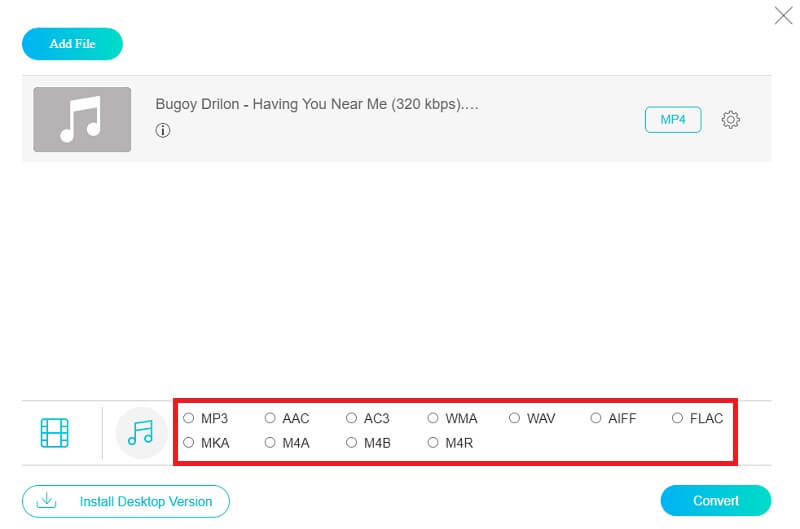
שלב 4: לאחר שתלחץ על ה- להמיר כפתור, הוא יראה תיקייה נוספת לבחירת יעד הקובץ ולאחר מכן פשוט סמן בחר תיקייה והוא יומר אוטומטית תוך מספר שניות.
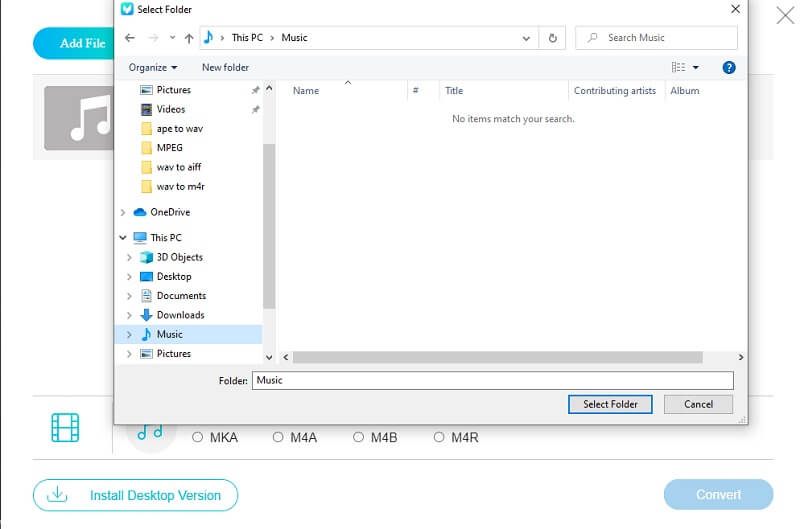
2. Convertio
יישום נוסף מבוסס דפדפן שאפשר לסמוך עליו להמרת קבצי M4A ל- AAC הוא Convertio. יישום זה פועל גם עבור כל הפלטפורמות ואתה יכול לרכוש אותו בחינם, רק עם מגבלה של גודל קובץ 100MB. הוא מציע גם המרה קלה מכיוון שיש לו תכונת ניווט קלה. מלבד זאת, הוא תומך גם בפורמטי אודיו ווידאו שונים שתוכל לקחת בחשבון. כדי להבין טוב יותר כיצד פועל יישום מבוסס אינטרנט זה, הנה הצצה למידע כיצד לנווט בו.
שלב 1: בדפדפן שלך, חפש את ה- Convertio. לאחר שהובלת לדף הרשמי שלו, לחץ על לבחור קבצים כרטיסייה. תינתן לך האפשרות שבה תקבל את הקובץ.
שלב 2: לאחר הוספת הקובץ, לחץ על החץ הנפתח ולאחר מכן בחר AAC כפורמט החדש.
שלב 3: לאחר שבחרת פורמט לקובץ שלך, פשוט לחץ על כפתור ההמרה ואז המתן מספר דקות להמרת הקובץ שלך.
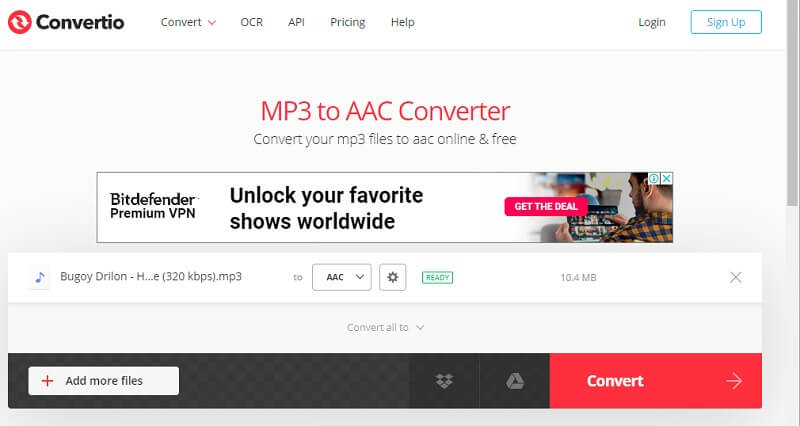
חלק 2. כיצד להמיר M4A ל- AAC עם תוכנה חופשית
ישנם מספר ממירים של קבצי אודיו הזמינים בחינם מהחנות; עם זאת, באילו כלים היית משתמש? אתה כנראה מתקשה למצוא אחד שמיישר את הידע שלך, כזה שלא יקשה עליך להמיר את הקבצים האהובים עליך. אז, בחלק זה של הפוסט נעבור על הכלים שיכולים להמיר M4A ל- AAC ביעילות ב- Mac או ב- Windows. כתוצאה מכך, להלן שני ממרי ה- M4A ל- AAC הגבוהים ביותר שתוכלו לסמוך עליהם.
1. ממיר וידאו Vidmore
אם אתה רוצה להמיר את M4A ל- AAC בחינם, שקול להעלות ממיר וידאו Vidmore, שהיא תכנית רב שימושית הניתנת להורדה בחינם. אתה יכול להמיר פורמטים שונים של קבצים בלחיצה אחת! הוא מציע גם תהליך המרה פשוט. אין צורך לדאוג לגבי גודל הקובץ כי Vidmore עדיין יכול להמיר אותו לפורמט שאתה צריך. הוא ממיר את הקובץ מבלי לוותר על האיכות. חוץ מזה, הוא מציע תכונות עוצמתיות שונות. להבנה טובה יותר של כלי זה, הצץ במידע המדריך שלהלן כדי לצבור ידע כיצד להמיר קבצי M4A לקבצי AAC.
שלב 1: הורד והתקן את ממיר M4A
קבל את האפליקציה בחינם על ידי לחיצה על כפתור ההורדה בחינם למטה. התקן והפעל אותו במחשב שלך לאחר הורדתו.
שלב 2: הוסף קובץ
לאחר הפעלת התוכנית, לחץ על הוסף קבצים אוֹ ועוד היכנס לממשק המרכזי של האפליקציה ולאחר מכן בחר את הקובץ להמרה.
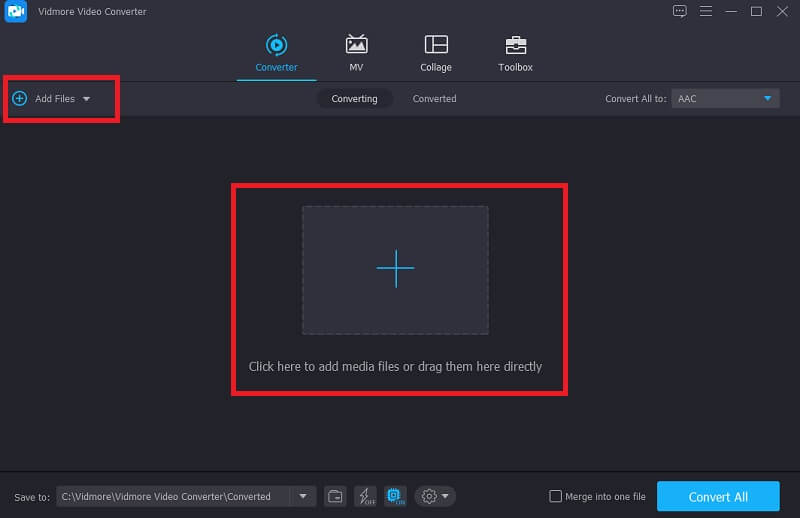
שלב 3: בחר את תבנית AAC
לאחר שהעלית את הקובץ, עבור אל החץ הנפתח שבצד ימין של הסרטון ולחץ על שֶׁמַע סָעִיף. בחר AAC מהאפשרויות שניתנו.
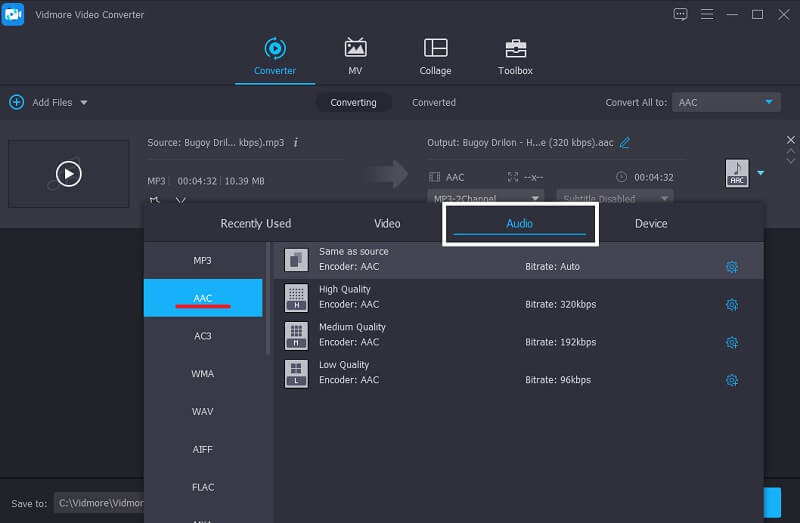
שלב 4: שמור את הקובץ המומר
לאחר שנבחר הקובץ להמרה ל- AAC, לחץ על המר הכל כפתור כדי להמיר בהצלחה את קובץ השמע לפורמט הרצוי.
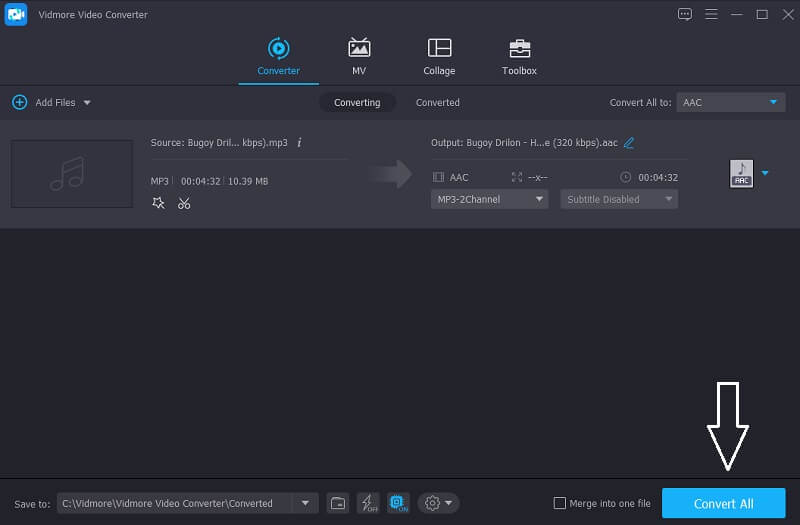
2. FFmpeg
אפליקציה נוספת לשימוש חופשי שתוכל לסמוך עליה להמרת קבצי M4A ל- AAC היא FFmpeg. זהו יישום התואם ל- Mac, Windows ו- Linux. מלבד המרה, ממיר זה מכיל גם תכונות שונות כמו הקלטה, עריכה, הזרמת וידאו ושמע. להבנה טובה יותר כיצד להשתמש ב- FFmpeg, בדוק את השלבים שלהלן.
שלב 1: התקן את FFmpeg ב- Mac ולאחר מכן בחר בשולחן העבודה של cd על מָסוֹף כדי למצוא קבצים בשולחן העבודה.
שלב 2: לאחר מכן, הזן את הקוד הדרוש לך כך ש- FFmpeg יתחיל לפעול.
שלב 3: שמור את הסרטון בהצלחה על ידי בחירת הפורמט הרצוי בהתאם לקובץ שמע או וידאו.
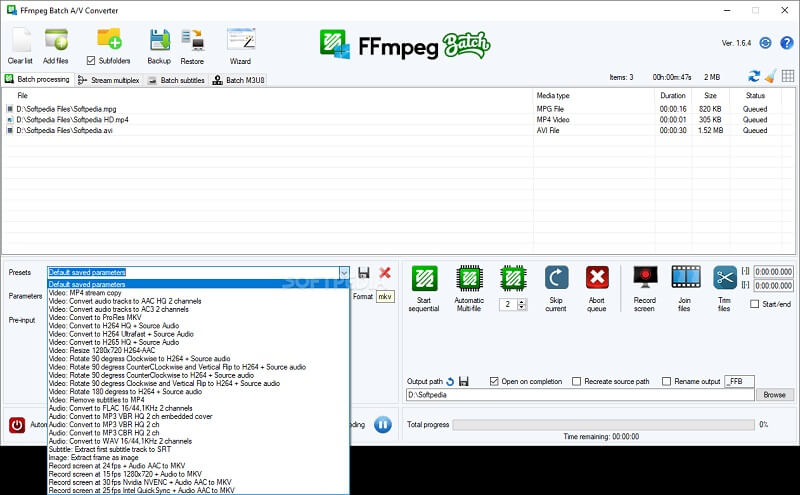
3. iTunes
iTunes היא גם אפשרות טובה להמרת רצועות שמע ב- Mac. אינך צריך לדאוג אם זה יעבוד במכשיר שלך מכיוון שכלי זה יכול להמיר את קבצי השמע שלך בתוך פחות מדקה. אנו נראה לך כיצד להמיר את הקבצים האהובים עליך ביותר ב- iTunes במידע המדריך שלהלן.
שלב 1: לחץ על העדפות אפשרות ותפריט משנה שיופיע, לחץ על כללי.
שלב 2: לאחר מכן, לחץ על ייבא הגדרות הכרטיסייה ועל ייבוא באמצעות לחץ על הפורמט שאתה צריך.
שלב 3: עבור אל ה- קוֹבֶץ לוח ולחץ על להמיר האפשרות למטה ליצירת הגירסה הרצויה לך.
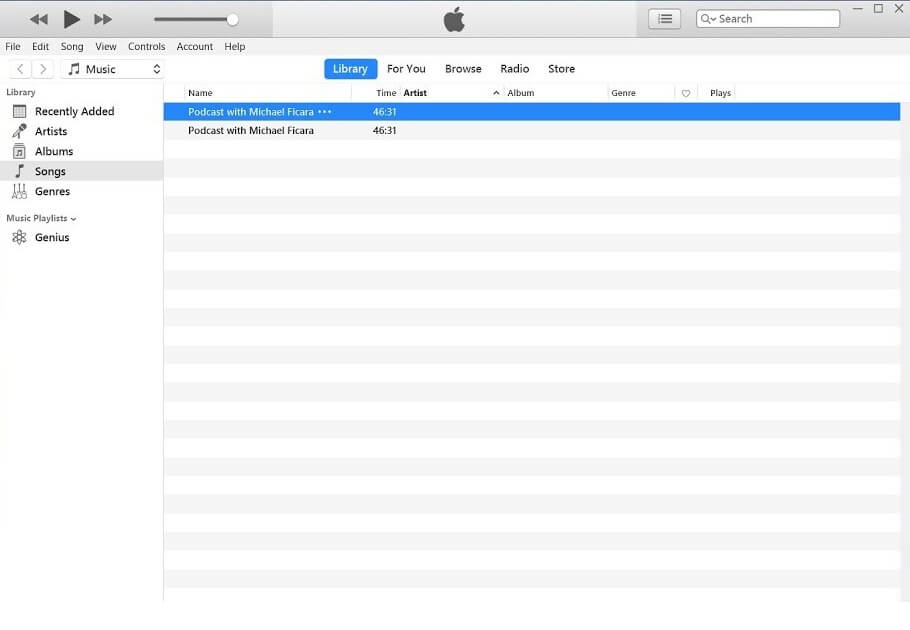
חלק 3. שאלות נפוצות בנושא המרת M4A ל- AAC
לאיזה ממיר M4A ל- AAC יש תהליך המרה מהיר?
לאחר בדיקת היישומים השונים, ל- Vidmore Video Converter יש את תהליך ההמרה המהיר ביותר.
האם אוכל להשתמש ב- FFmpeg ב- Windows?
כן, אתה יכול להשתמש ביישום זה ב- Windows עם זאת, ניתן לנווט יישום זה מהר יותר ב- Mac.
האם אני יכול להמיר אודיו או וידאו ב- Convertio ללא הגבלה?
לא, מכיוון שמגבלת ההמרות ב- Convertio היא 100MB בלבד.
סיכום
הרשימה לעיל של כלים מקוונים ולא מקוונים הם המומלצים ביותר ממיר M4A ל- AAC בחינם. כל שעליך לעשות הוא לבחור איזה מהם אתה מעדיף.
M4A ו-AAC
-
המרת M4A
-
ערוך את M4A
-
המרת AAC


